Но с таким количеством информации о лучших способах расшифровки лекций вы наверняка окажетесь в некотором замешательстве. Это руководство покажет вам лучшие способы расшифровки лекций и даст советы о том, как вы можете сделать этот процесс намного более эффективным.
Зачем транскрибировать лекции?
Расшифровка лекций предлагает ряд различных преимуществ, которые пролили свет на преимущества использования технологий в классе, включая преимущества расшифровки лекций . Они описаны ниже.
Улучшенная доступность: Расшифровка лекций значительно упрощает доступ к учебным материалам для учащихся по всем направлениям, особенно для тех, кто страдает языковыми барьерами, когнитивными нарушениями или другими особыми потребностями. Это также может помочь студентам делать более качественные заметки о встречах в наиболее удобное время.
Повышение вовлеченности: Стенограммы также могут помочь повысить вовлеченность в классе, особенно когда они сочетаются с другими мультимедийными элементами, такими как аудио, видео и игры. Это помогает улучшить результаты обучения в долгосрочной перспективе за счет использования средства записи экрана .
Возможность повторного использования: Преподаватели также могут извлечь выгоду из предоставления стенограмм лекций, поскольку они могут адаптировать их к другим форматам учебных материалов, а не создавать их каждый раз с нуля.
Эффективность: Автоматическая расшифровка также помогает сэкономить время, так как студентам не нужно делать заметки вручную, и они могут быть более вовлечены в обсуждения в классе, используя онлайн-рекордер камеры.
Эти преимущества проявляются в различных ситуациях, например, когда вы хотите повысить эффективность обучения для лучшего достижения результатов обучения, создать материалы, к которым все учащиеся могут легко получить доступ, и использовать архивы лекций для улучшения способности учащихся запоминать информацию.
Как эффективно расшифровывать лекции
Существует несколько аспектов эффективной расшифровки лекций, и первый из них, который следует учитывать, — это запись самой лекции. Преподаватели должны убедиться, что их лекции записываются с помощью высококачественных микрофонов и что они достаточно четкие, чтобы такой инструмент, как Transkriptor , мог точно расшифровать. В двух разделах ниже показано, как эффективно расшифровывать лекции.
Подготовка записи
Качество вашей записи в значительной степени повлияет на то, насколько точно любой инструмент сможет ее расшифровать. В результате, преподаватели должны убедиться, что они вкладывают время и усилия в проведение высококачественных лекций как онлайн, так и офлайн. Петличный микрофон, например, может быть отличным способом получить кристально чистые записи. Если вы используете телефон, убедитесь, что микрофон не закрыт.
Автоматизация транскрипции с помощью инструментов AI
Такой AIинструмент для преобразования аудио в текст, как Transkriptor , может автоматизировать расшифровку лекций, чтобы вы могли свести к минимуму отвлекающие факторы и сосредоточиться на содержании самой лекции. Вот как вы можете использовать Transkriptor для автоматизации этого процесса:
Шаг 1: Откройте веб-сайт Transkriptor и нажмите «Попробовать бесплатно».
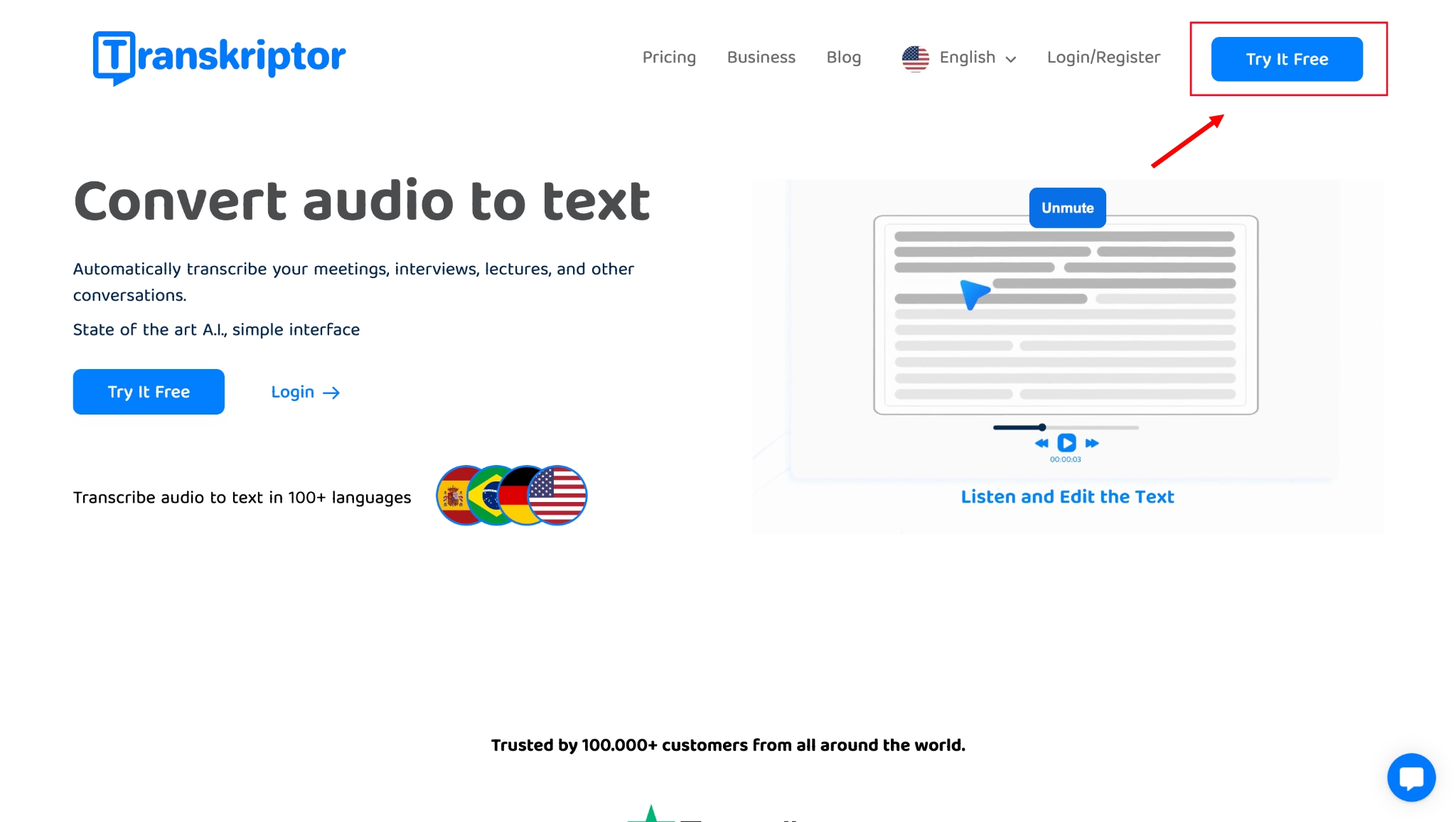
Шаг 2: На этом этапе вам будет предложено зарегистрироваться. Вы можете сделать это, используя свой адрес электронной почты и пароль или учетную запись Google , чтобы ускорить процесс.
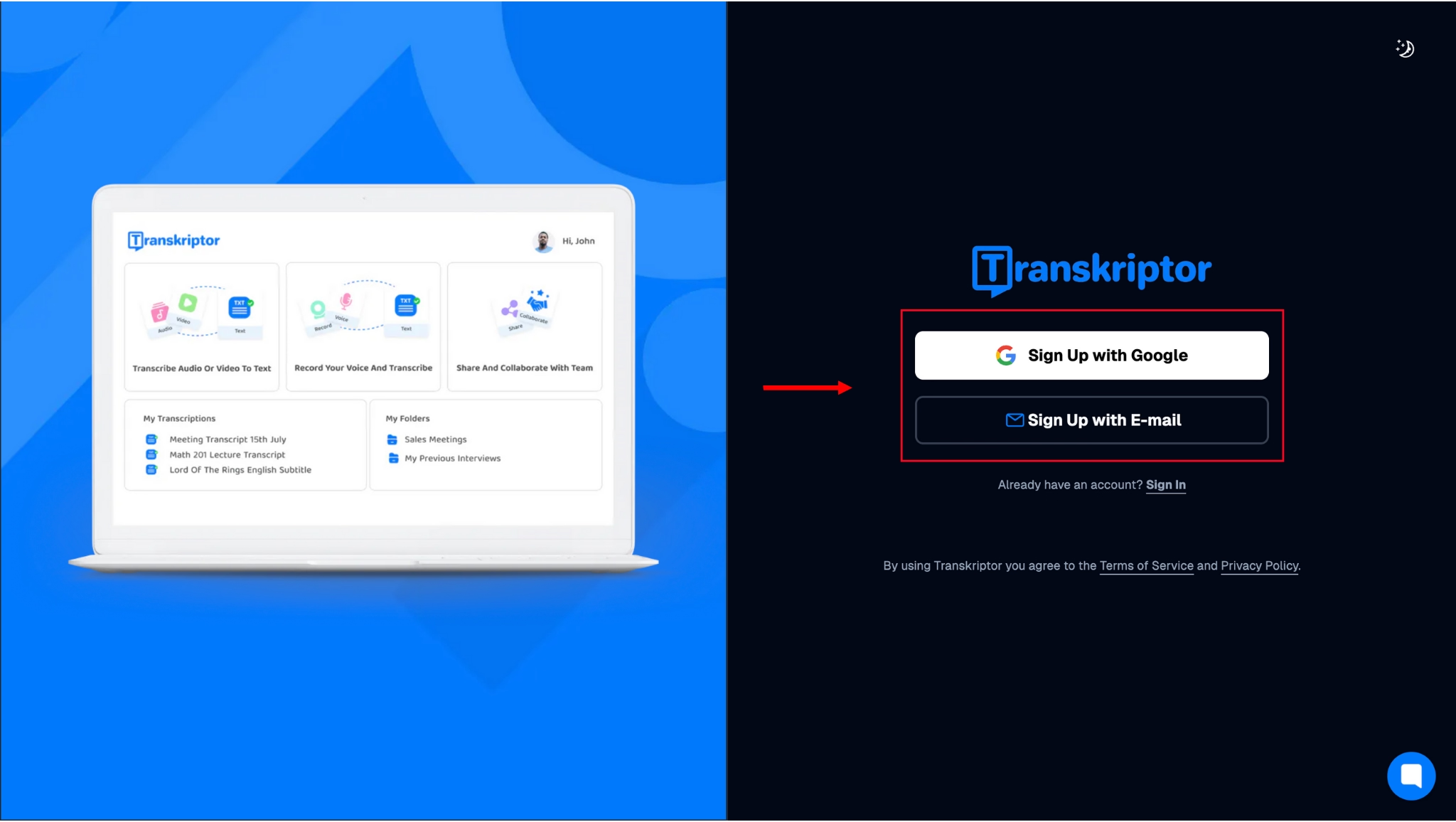
Шаг 3: После того, как вы зарегистрируетесь со своими учетными данными, вы попадете на панель инструментов, где увидите варианты загрузки аудио- или видеофайла, записи лекции в режиме реального времени или преобразования аудиофайла из облака или YouTube.

Шаг 4: Если вы хотите записать лекцию в режиме реального времени, нажмите на опцию «Запись» и дайте своему устройству разрешение на использование камеры и микрофона.
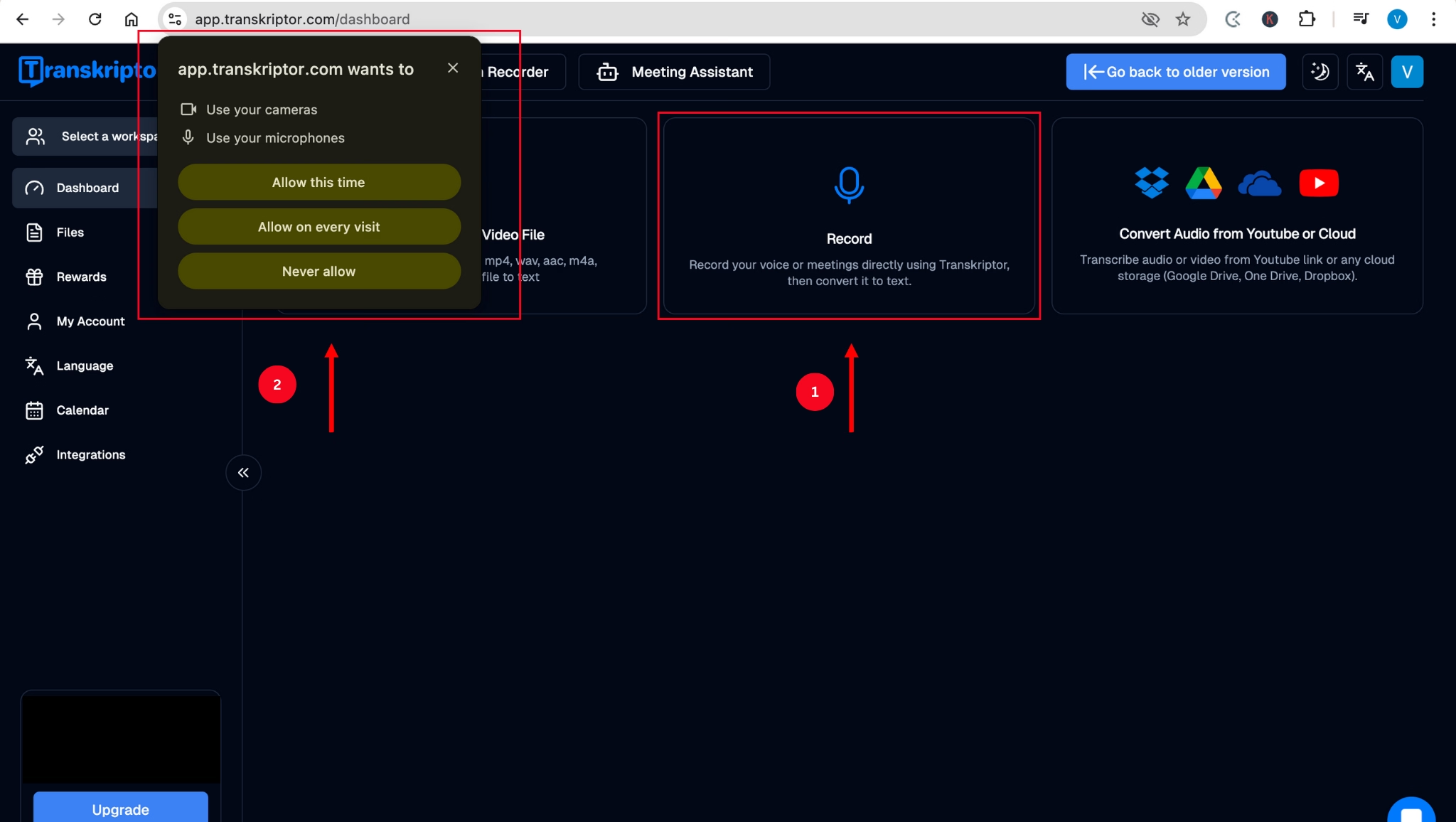
Шаг 5: На следующей странице вы должны установить настройки записи в соответствии с вашими предпочтениями и нажать «Запись». Затем выберите, хотите ли вы поделиться с Transkriptor вкладкой или всем экраном, и нажмите «Поделиться».
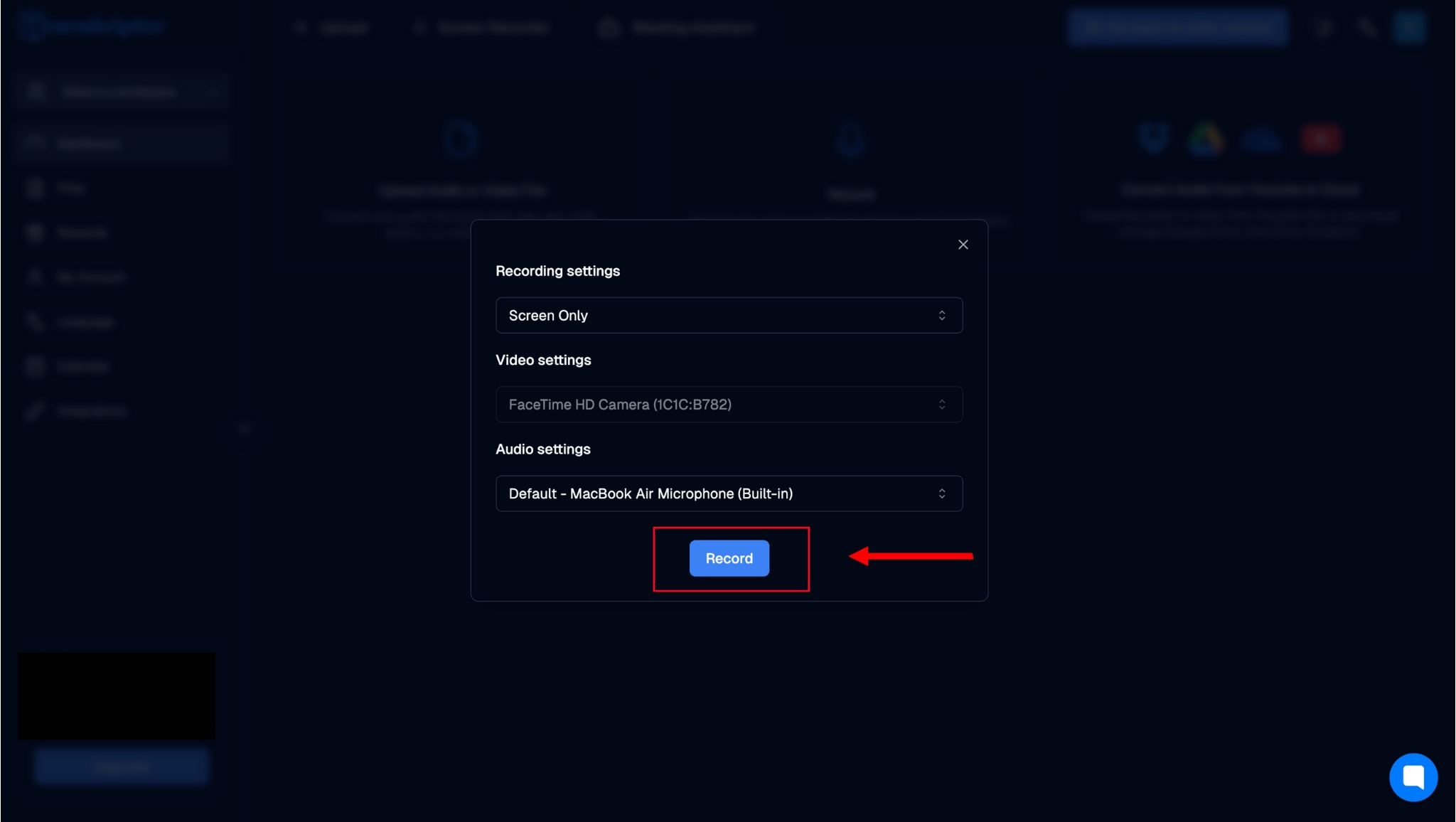
Шаг 6: После того, как вы закончите запись своей лекции, вы должны нажать на значок остановки в левом нижнем углу экрана. После нажатия инструмент автоматически загрузит вашу транскрипцию в облако. Вы также можете выбрать язык и нажать на кнопку «Расшифровать». Вы увидите, как происходит обработка транскрипции на экране.
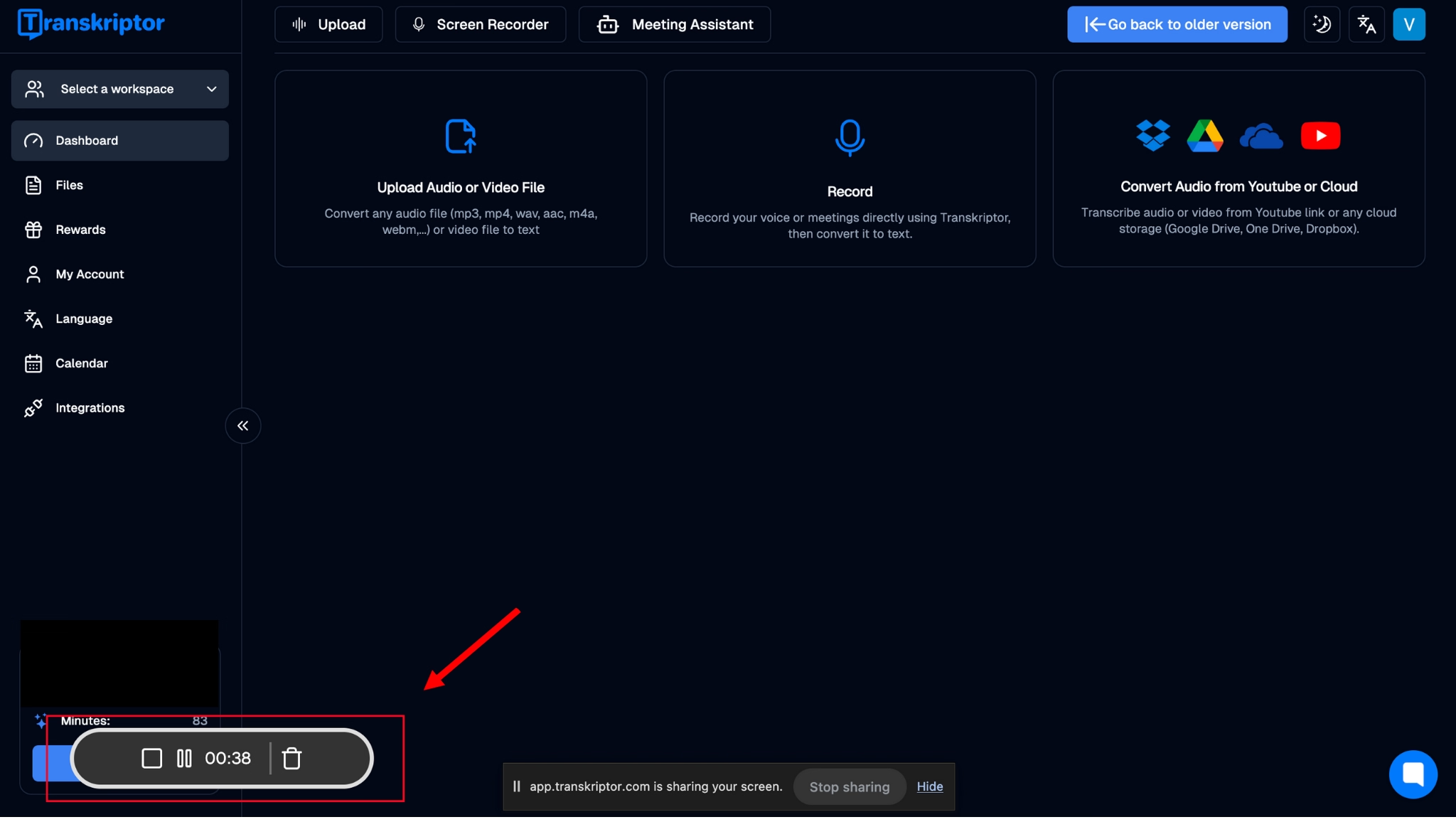
Шаг 7: Как только запись будет обработана, расшифровка будет готова на экране. Вы можете поделиться или скачать его или даже задать AI боту вопросы на его основе.
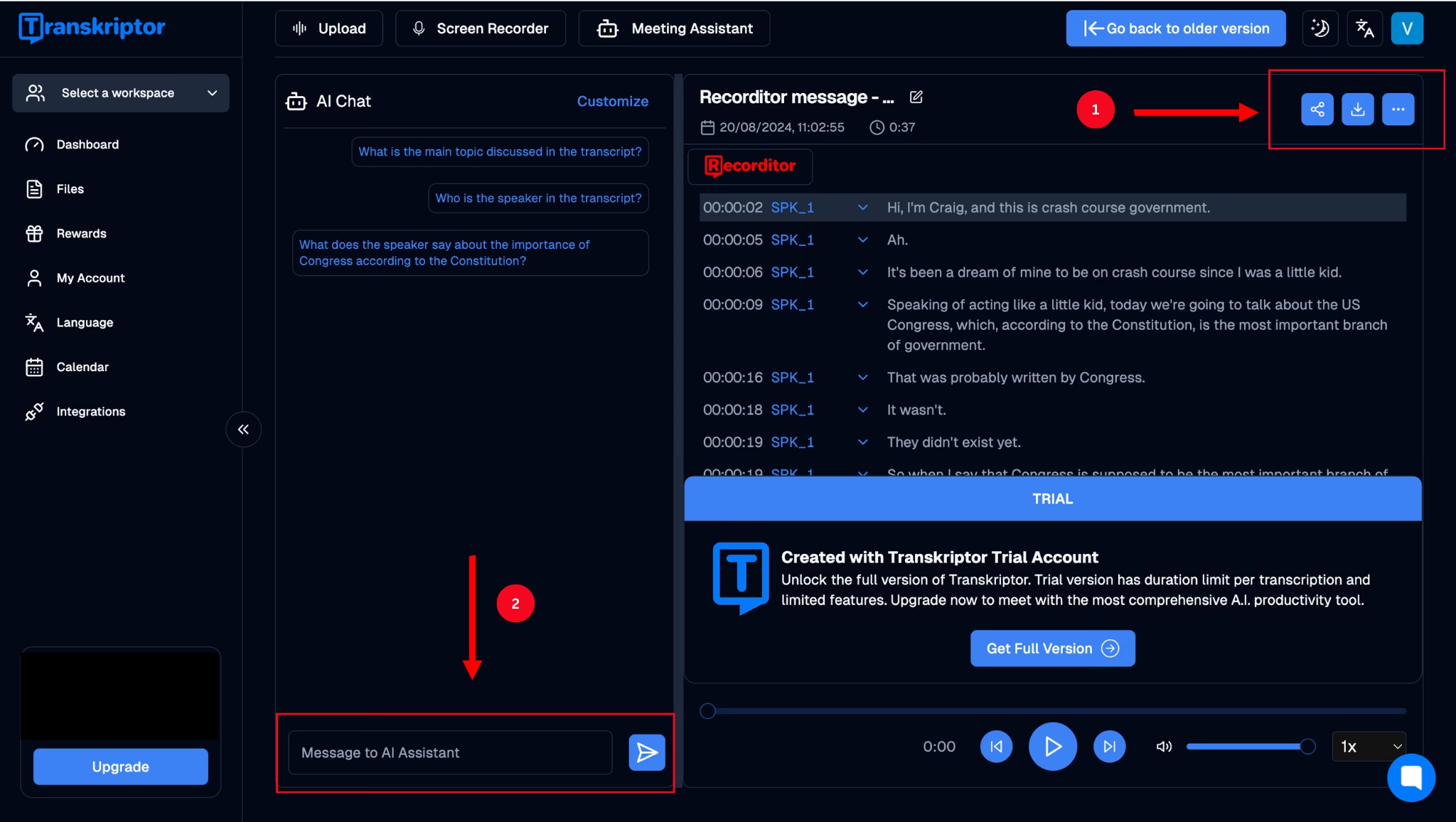
Интеграция преобразования речи в текст в образование
Технология преобразования речи в текст в образовании произвела революцию в том, как преподаватели и учащиеся распространяют и усваивают образовательный контент. Она расширила доступ к тем WHO может иметь языковое разное происхождение, а также обслуживает тех WHO может участвовать в дистанционном обучении, что является одним из ключевых последствий пандемии COVID-19 .
Еще одним ключевым преимуществом преобразования речи в текст является то, что она также помогает сэкономить время студентов, WHO могут забыть свои мысли в быстром темпе работы в классе, особенно во время перерывов между лекциями . Это гарантирует, что каждый учащийся, независимо от его личности, получает возможность участвовать в содержательных дискуссиях и улучшать свое понимание преподаваемого предмета.
AIинструменты, такие как Transkriptor , также революционизируют образование множеством различных способов, включая улучшение доступности лекций для всех студентов. Они позволяют учащимся WHO высказывать свое мнение, но при этом затрудняются записать свои мысли связно для участия в обсуждениях в классе. Кроме того, они делают процесс преподавания гораздо более эффективным и справедливым, гарантируя, что преподаватели могут предоставлять высококачественные стенограммы. Они также могут использовать их для других академических материалов.
Кроме того, они позволяют учителям более точно оценивать знания и оценки, помогая подчеркнуть важность посещения лекций для академического успеха. Например, некоторые студенты упрощают свой стиль письма, чтобы избежать орфографических и грамматических ошибок, в то время как другие WHO испытывают трудности с почерком, сдают неразборчивые задания. В результате, цифровые стенограммы могут быть отличным способом оценить усвоение знаний без таких технических деталей, влияющих на оценки учащихся.
Советы по точной расшифровке конспектов лекций
Несмотря на то, что такой инструмент, как Transkriptor , предназначен для обеспечения высококачественной и точной расшифровки, определенные рекомендации и советы могут обеспечить неизменно точные результаты.
Выберите правильные инструменты для записи
С таким количеством доступных инструментов может быть трудно понять, какой из них использовать для записи лекции. У вас есть диктофоны на ваших смартфонах и несколько инструментов в Интернете, которые утверждают, что точно расшифровывают ваши лекции для вас, включая создание расшифровки на YouTube . Например, такой инструмент, как Transkriptor, использует возможности AI , чтобы дать вам максимально точные результаты, с очень небольшим количеством исправлений в конце.
Обратите внимание на план лекции
В то время как инструмент преобразования аудио в текст будет записывать каждый Word лекции, в конечном итоге вы получите большой объем текста, который не будет разделен на подтемы.
Если вы не используете AI улучшенный инструмент расшифровки, такой как Transkriptor , который может автоматически обобщать и редактировать вашу транскрипцию в конспекты лекций, вам следует вручную записывать различные обсуждаемые темы.
Это также может быть отличным способом повторить ключевые моменты перед оценкой.
Редактирование и просмотр транскрипта
Любой инструмент для транскрипции лекций с преобразованием аудио в текст будет подвержен некоторым ошибкам, особенно если лекция содержит сложный жаргон и произносится с сильным акцентом. Лучший способ убедиться в точности стенограммы — просмотреть ее сразу после лекции, когда она еще свежа в вашей памяти. Таким образом, вы сможете исправить любые ошибки, которые вы не сможете обнаружить, прочитав стенограмму через несколько дней или недель. Редактор форматированного текста Transkriptorтакже позволяет исправлять любые ошибки и редактировать динамики в замедленной съемке, что упрощает редактирование.
Лучшие инструменты для расшифровки лекций
Быстрый поиск лучших инструментов для расшифровки лекций в Интернете выдаст несколько результатов, и это может затруднить принятие решения о том, какой из них действительно лучше всего подходит для ваших нужд. В этом разделе мы рассмотрели три лучших инструмента для преобразования голоса в текст лекций, чтобы облегчить принятие решения.
Transkriptor

Transkriptor является идеальным инструментом для повышения доступности в образовательной среде, обеспечивая бесшовное решение для расшифровки и перевода содержания лекций.
Благодаря своей способности преобразовывать транскрипцию на несколько языков, Transkriptor помогает устранить языковые барьеры между учащимися, обеспечивая каждому доступ к высококачественным учебным материалам независимо от их родного языка.
Удобный интерфейс Transkriptor разработан для того, чтобы сделать расшифровку образовательного контента быстрой, точной и эффективной. Это особенно полезно на лекциях, где расшифровка в режиме реального времени может помочь студентам, WHO не являются носителями языка, людьми с нарушениями слуха или теми, WHO нуждаются в письменных записях для учебных целей.
Точные расшифровки инструмента также подходят для учащихся с плотным графиком WHO часто жонглируют несколькими проектами одновременно, что позволяет им больше сосредоточиться на учебе, а не на конспектировании. Для заданий, связанных с мультимедиа, используйте команду «Конвертировать MP4 в текст », чтобы упростить задачу.
Универсальность Transkriptorявляется еще одним важным преимуществом в образовательных учреждениях. Он поддерживает транскрипцию существующих аудио и видео файлов с вашего устройства или облака и даже может транскрибировать видео с таких платформ, как YouTube.
Такая гибкость имеет решающее значение для учащихся и преподавателей WHO использовании различных источников для обучения и преподавания. Будь то записанная лекция, подкаст или образовательное видео, Transkriptor справится со всем, что облегчит студентам доступ к контенту и его просмотр в удобном для них темпе.
Однако, несмотря на то, что Transkriptor очень точен, могут быть случаи, когда потребуются незначительные корректировки, особенно с высокотехническими темами или сильными акцентами. Это характерно для большинства инструментов расшифровки и, как правило, является быстрым решением, которое гарантирует, что расшифровка идеально соответствует содержимому.
В целом, Transkriptor является мощным инструментом для образовательных учреждений, повышающим доступность, поддерживающим различные потребности в обучении и предоставляющим надежные расшифровки, которые помогают учащимся и преподавателям максимизировать свой опыт обучения.
Rev.com

Еще одним инструментом для транскрибирования аудио в текст для лекций является Rev.com, который обеспечивает точную транскрипцию в большинстве сценариев. Он даже может переводить эти транскрипции на более чем 38 языков и записывать заметки, лекции и интервью.
Несмотря на то, что инструмент поставляется с бесплатным планом, он покрывает только 45 минут AI транскрипций в месяц, что совершенно недостаточно для студентов, WHO должны расшифровывать несколько часов лекций за один день без использования программного обеспечения для автоматической транскрипции . Для сравнения, платные планы довольно затрудняют для студентов оплату ежемесячной подписки, особенно если им нужно больше времени на расшифровку.
Otter.AI

Третьим инструментом является Otter.AI, сервис транскрипции на базе AI, который расшифровывает лекции в режиме реального времени и позволяет пользователям делиться этими транскрипциями с коллегами. Он также функционирует как помощник по проведению совещаний, подводя итоги обсуждений и генерируя практические действия.
Однако Otter.AI не всегда могут обеспечить требуемый студентам уровень точности, особенно при расшифровке сложного академического жаргона. Такая недостаточная точность может привести к ненадежным расшифровкам, что потребует дополнительного времени на ручное редактирование, чтобы убедиться в правильности информации.
Заключение
Лучший способ расшифровывать лекции — использовать технологии, а не делать заметки вручную. Это одно из ключевых преимуществ более широкого использования технологий в классе. AI инструменты и технологии помогли преподавателям повысить качество своих методик преподавания, сэкономить время и создать более справедливую среду в классе.
Такой инструмент преобразования аудио в текст, как Transkriptor , в большинстве случаев предлагает 99% точность стенограмм и может переводить их на 100+ языков, что делает его идеальным для использования в образовательных учреждениях. Воспользуйтесь им бесплатно сегодня, чтобы узнать, как он может преобразовать процесс преподавания и обучения.


